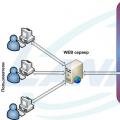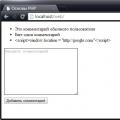Для додавання необхідних плагінів і доповнень на сторінку в WordPress необхідно просто перетягнути в адмінці Вас віджет на sidebar. Таким чином, навіть новачки в движку WordPress можуть без ускладнень видозмінити свою бічну панель (і не тільки її).
Часом розробники теми надають на вибір кілька можливих сайдбарі, куди ви можете перетягнути widget. Але бувають і теми, де сайдбарі 1-2, і вони використовуються чисто для потреб самої теми (тобто нові віджети ви туди запхати не зможете).
Та й навіть буває, що вам просто захотілося додати новий сайдбар для розмежування логіки або з іншим оформленням.
Для початку необхідно зареєструвати ваш сайдбар. Це можна зробити в файлі functions.php в папці з шаблоном. Деякі розробники шаблонів створюють спец. функцію по реєстрації сайдбарі. Наприклад, function twentyten_widgets_init () (). Це не принципіально. Просто знайди те місце в коді, де відбувається реєстрація. Виглядає це приблизно так:
Register_sidebar (array ( "name" \u003d\u003e "Site description", "before_widget" \u003d\u003e "
Як додати свій сайдбар?
Коли знайдеться ділянка коду, де регятся сайдбарі, можете за аналогією зареєструвати свій. Як приклад:
Register_sidebar (array ( "name" \u003d\u003e "Second sidebar", "id" \u003d\u003e "secondary-widget-area", "before_widget" \u003d\u003e "
"," After_title "\u003d\u003e"
",));Name - назва вашого sidebar. воно буде відображатися в адмінці.
id - унікальний ідентифікатор. Він вам знадобитися при додаванні на сторінку (про це нижче).
before_widget - код / \u200b\u200bтекст, який буде вставлений перед кожен віджетом.
after_widget - відповідно, код / \u200b\u200bтекст, який буде вставлений після кожного віджеєм.
before_title - код / \u200b\u200bтекст, який буде вставлений перед заголовком віджетів.
after_title - код / \u200b\u200bтекст, який буде вставлений після заголовком віджетів.
Після додавання вище наведеного коду в файл, збережіть його і зайдіть на сторінку віджетів в адміністративній панелі. Тепер точно так же, як і з іншими сайдбарі, ви можете перетягувати на новий необхідні віджети. Щоб цей сайдбар відобразився на вашому веб-сайті, вам потрібно відкрити відповідний файл шаблону, а саме sidebar.php , І знайти код:
Вам необхідно в тому місці, де ви хочете бачити свій сайдбар, додати його між відкриває і що закривають тегами. Буде приблизно так:
Для красивого виведення, можете включити цей код в блок:
Як ви вже напевно помітили secondary-widget-area при виведенні на сторінці - це ім'я сайдбара. Воно повинно бути точно таким же, як ім'я вказане при реєстрації в файлі functions.php . Тепер, редагуючи файл style.css надати сайдбарі потрібний вид.
Перш за все давайте уточнимо кілька загальних моментів про сайдбарі:
- сайдбар - це область сайту зліва чи справа від основного контенту (одним словом бічна колонка),
- Сайдбар в WordPress - це будь-яка область на сайті, в якій виводяться віджети;
В обох випадках призначення у сайдбарі однакове - навігація по сайту, посилання на соціальні мережі, віджети соціальних мереж, віджети будь-яких сторонніх сервісів (наприклад пошук авіаквитків) і т.д.
Єдина відмінність визначення сайдбара в WordPress це те, що він може знаходиться де завгодно на сторінці сайту (але найчастіше це бічні колонки праворуч і ліворуч від контенту і футер).
У цьому кроці ми розглянемо покроково як створити два сайдбара - один в боковій колонці і один в підвалі (футере) сайту.
Крок 1. Реєстрація сайдбара
Для початку скажу, що в різних темах WordPress сайдбарі реєструються по-різному, в деяких ще досі використовується спосіб 2007-го року. Чому? Так просто деякі липові розробники люблять несвідомо копіювати код з інших тем, їх навіть не хвилює, що тема, яку вони використовують в якості свого «на всі випадки» шаблону, не оновлювалася понад 5 років.
Це я до того, що код, який я дам вам сьогодні може відрізнятися від коду, використовуваного у вашій темі - нехай це не стане приводом для хвилювань, просто замініть старий код на новий.
Як я вже говорив, ми будемо створювати два сайдбара - в боковій колонці і в футере, в цьому нам допоможе функція (якщо щось буде незрозуміло в коді - дивіться документацію функції). Хук widgets_init обов'язковий!
Код для файлу functions.php:
function true_register_wp_sidebars () ( / * В боковій колонці - перший сайдбар * / register_sidebar (array ( "id" \u003d\u003e "true_side", // унікальний id "name" \u003d\u003e "Бічна колонка", // назву сайдбара "Description" \u003d\u003e "Перетягніть сюди віджети, щоб додати їх в сайдбар.", // опис "before_widget" \u003d\u003e ""," Before_title "\u003d\u003e" "
, // за замовчуванням заголовки віджетів в
"
)
)
;
/ * У підвалі - другий сайдбар * / register_sidebar (array ( "id" \u003d\u003e "true_foot", "name" \u003d\u003e "Футер", "description" \u003d\u003e "Перетягніть сюди віджети, щоб додати їх в футер.", "Before_widget" \u003d\u003e ""," Before_title "\u003d\u003e"
"After_title" \u003d\u003e ""," After_title "\u003d\u003e"
"));) Add_action (" widgets_init "," true_register_wp_sidebars ");
Ось що вийшло у мене на сторінці Зовнішній вигляд\u003e Віджети:
Вже зараз ви можете додавати і налаштовувати віджети в сайдбарі, тепер залишилося тільки вивести їх на сайті.
Крок 2. Як відобразити сайдбарі на сторінках сайту?
Як і в випадку з першого кроку, в різних темах ви можете знайти різний код, який відповідає за виведення сайдбарі на сайті. Я розгляну тільки один спосіб, який використовую сам, з використанням функцій і.
У двох словах про те, для чого потрібні ці функції:
- - перевіряє, чи є в сайдбарі віджети,
- - виводить сайдбар;
Давайте тепер виведемо ті два сайдбара, які ми створювали в минулому кроці. І почнемо з бічної колонки:
Куди вставляти код? Ну де хочете вивести сайдбарі, туди і вставляйте. Чи не впевнені в якій файл? Ну, взагалі це повністю залежить від вашої теми, але найімовірніше, що код бічної колонки вставляти в sidebar.php, а код футера в footer.php. Можливо вам ще стане в нагоді документація функцій і.
Кожен з перелічених рад допоможе уникнути досить серйозних багів на сайті, однак, якщо ви добре розбираєтеся в PHP і WordPress, нічого нового з цих рад ви не впізнаєте.
- Якщо виведений садбар не має віджетів, то за допомогою if і else можна задати код, який буде виконуватися в цьому випадку:
if (is_active_sidebar ( "true_foot")): dynamic_sidebar ( "true_foot"); else: // код за замовчуванням на випадок, якщо сайдбар порожній endif;
- Не потрібно використовувати PHP-функцію function_exists () для функції і інших функцій WordPress. Просто іноді використовують. Це ні до чого.
- Деякі підключають файл sidebar.php через include () або require (). Чого ви хочете цим досягти? Збільшення продуктивності? Сумніваюся, що причина повільного завантаження вашого сайту криється саме в цьому. А для підключення sidebar.php використовуємо спеціально призначену для цього функцію
На читання 3 хв. Опубліковано 29.11.2016
Вітання! Ми продовжуємо розбирати найцікавіші і найкорисніші плагіни для сайту WordPress! Сьогодні ви дізнаєтеся про Супер корисному плагін, який дозволить вам створювати нові сайдбарі для свого сайту, в необмеженій кількості! Ви зможете виводити сайдбарі в будь-якому місці вашого сайту. Додавати сайдбарі на сайт можна за допомогою простого шорткода або php коду. Сайдбарі можна буде дуже просто додавати в записи, сторінки, віджети, бічні панелі, підвал сайту (footer), заголовок сайту (header) і т.д.
Ви зможете створювати сайдбарі для певних сторінок або записів, вказавши в налаштуваннях назву сторінки. Наприклад, можна створити сайдбар, який буде відображатися тільки для запису. Можна налаштувати показ сайдбарі для певних користувачів. Дуже прості настройки. Супер корисний плагін!
Додати сайдбар віджет плагін WordPress
Встановити плагін ви зможете прямо з адмін-панелі WordPress. Перейдіть на сторінку: Модулі - Додати новий, введіть назву плагіна в форму пошуку, натисніть Enter, встановіть і активуйте плагін.

далі, після установки і активації плагіна, перейдіть на сторінку: Бічні панелі - Додати нову. Вкажіть назву для нового сайдбара. Натиснувши по полю "Select content type" ви можете вибрати де конкретно буде відображатися новий сайдбар. Якщо ви оберете тип - сторінки або записи, то ви зможете вибрати на яких конкретно сторінках буде відображатися сайдбар.

далі, внизу сторінки справа, в поле "Action" ви можете вибрати значення - Shortcode / Template Tag. У вас з'явиться шорткод і php код, які потрібно вставити в те місце сайту, де і буде відображатися створений вами сайдбар. У полі "Visibillity" можна вибрати користувачів, для яких буде відображатися даний сайдбар.

далі, перейдіть на сторінку: Зовнішній вигляд - Віджети. Тут у вас будуть відображатися всі створені сайдбарі. Просто перетягніть віджет в сайдбар і він буде відображатися в тому місці де встановлений сайдбар.

Якщо ви хочете додати сайдбар в запис або сторінку, то відкрийте для редагування сторінку або запис. Вставте в зміст сторінки шорткод сайдбара. Оновлення сторінку.


Все готово! На сторінці будуть відображатися ваші віджети.

Щоб сайдбар відображався тільки в бічній панелі, вам потрібно в настройках "Action" нічого не змінювати.
перші з'явившись у версії WordPress 2.2, віджети зробили революцію в світі WordPress і з тих пір стали невід'ємною його частиною. Майже жодна тема не обходиться без установки віджетів.
Коротше віджети дозволяють користувачам відображати корисні привабливі і / або функціональні можливості для своїх сайтів. У них можуть бути відображені такі опції, як функція пошуку, посилання на відповідні записи, архіви блогу і багато іншого.
Нинішні плагіни для віджетів діляться на дві категорії: спеціальні та загальні. В даному огляді представлені як ті, так і інші. Ми постаралися підібрати їх таким чином, щоб для кожної функції був окремий плагін.
1. SiteOrigin Widgets Bundle (безкоштовний)
Плагін для віджетів, який можна назвати «все-в-одному». Він має 20 чудових віджетів і всі необхідні функції.
Ось деякі з його опцій:
- Кнопки призову до дії.
- Контактна форма.
- Карти Google.
- Таблиця цін.
- Відгуки.
- Слайдер зображень.
2. WooSidebars (безкоштовний)
WooSidebars застосовує умовну логіку. Це означає, що ви можете налаштувати область віджета для окремих сторінок.
Наприклад, віджети, які ви хочете відображати на головній сторінці, ймовірно, будуть відрізнятися від віджетів, які ви хочете мати в типовій записи блогу. WooSidebars дозволить вам полегшити цей процес.
3. Relevanssi (безкоштовний)
За замовчуванням має вбудовану функцію пошуку і віджет. На жаль, більшість користувачів вважають його досить примітивним плагіном.
Якщо ви хочете полегшити своїм відвідувачам пошук корисного контенту, Relevanssi допоможе вам в цьому. Плагін краще справляється з сортуванням за релевантністю, ніж це робить варіант за замовчуванням.
Встановивши плагін, ви повинні будете використовувати міні-програму пошуку за замовчуванням, однак працювати він тепер буде, грунтуючись на Relevanssi.
4. Ninja Forms (безкоштовний)
сайдбар - зручне місце для розміщення контактної форми, де ваші відвідувачі зможуть вас знайти.
Не всякий плагін контактної форми має спеціальний віджет, але якщо він вам потрібен, зверніть увагу на даний плагін - він гранично простий у використанні і має безліч налаштувань та додаткових полів.
5. Testimonials Widget (безкоштовний)
Віджет на сайті відмінно підійде для розширення кола спілкування і формування у відвідувачів потрібного думки.
Testimonials Widget дозволяє відображати відгуки у вигляді тексту, зображень або відео в стильних слайдерах. Ви зможете відображати відгуки на основі певної категорії.
6. Recent Posts Widget Extended (безкоштовний)
Більшість відвідувачів очікують побачити в сайдбарі посилання на ваші записи. Зараз, кажучи по суті, є три типи навігаційних віджетів: по останніх записів, по популярним записам і по супутнім записів.
Даний плагін відноситься до першої категорії. Він дозволяє відображати мініатюри і витримки для кожного запису - ви також можете орієнтуватися на останні записи з даної категорії. Плагін дозволяє впорядкувати ваші записи за датою публікації або за останніми коментарів.
7. WordPress Popular Posts (безкоштовний)
Якщо вам не подобаються останні записи, що можна сказати про популярних? Адже ці записи користуються популярністю не просто так? Можливо, вони несуть найбільш цінну інформацію для читачів або подобаються їм з якої-небудь іншої причини.
Даний плагін відображає мініатюри записів, плюс ви зможете орієнтуватися на популярні записи, грунтуючись на категорії або часовому діапазоні. Ви навіть зможете мати віджети для різних популярних записів, кожен з різними настройками.
8. Contextual Related Posts (безкоштовний)
Related Posts є найбільш складним навігаційним виджетом - потрібно алгоритм для визначення супутніх записів.
Даний плагін використовує як заголовок, так і зміст запису, щоб виявити супутні записи. Однак ви можете пропустити потрібні вам записи або цілі категорії. Супутні записи можуть бути відображені слайдами, плюс до того ж записи можуть кешуватися для підвищення швидкості сайту.
9. Monarch (з Elegant Themes Membership від $ 89 / рік)
Більшість з нас вже додали кнопки соціальних мереж в свої блоги - чому б і ні? Однак далеко не всі блогери розуміють, що область сайдбара - відмінне місце для подібних кнопок.
Monarch - це, мабуть, найкращий плагін для соціальних медіа, який має зручний інтерфейс, безліч додаткових функцій і чудовий дизайн.
10. Image Widget (безкоштовний)
Хочете зробити свій сайт більш привабливим? Тоді чому б не використати область сайдбара для демонстрації зображень?
Якщо ви хочете розмістити окреме зображення, Image Widget є прекрасним вибором.
Image Widget дозволяє відображати будь-яке зображення з вашої бібліотеки. Також ви зможете регулювати налаштування зображення, такі, як розмір, вирівнювання і заголовок. Можна вставити в зображення свій URL-адресу, на який користувач перейде при кліці.
11. Instagram Feed (безкоштовний)
Можливо, ви зображень зі свого медіа-бібліотеки віддаєте перевагу зображення з Instagram? Якщо це так, то даний плагін підійде вам як не можна краще. При 300 000+ загрузках він має прекрасний рейтинг - 5 з 5.
Instagram Feed дозволяє відображати мініатюри, середні і повнорозмірні зображення. Ви зможете також використовувати кілька Instagram акаунтів. Зображення не повинні бути ваш обліковий запис - але ви зможете відображати зображення з будь-якого непріватного аккаунта. І, якщо відвідувачам сподобається те, що вони бачать, вони зможуть вибрати для завантаження додаткові зображення, натиснувши кнопку «Завантажити ще».
12. Slider Revolution ($ 19)
Якщо вам потрібно більш динамічний сайдбар для зображень, ви можете розглянути даний плагін.
Хто має потужний набір функцій і доступну ціну, WinningWP недавно заявив, що Slider Revolution - кращий слайдер-плагін. Він має в комплекті спеціальний віджет для слайдера, що дозволяє розміщувати прокручуваний зображення в будь-якій області віджету.
13. Compact Archives (безкоштовний)
Архів блогу є відмінним способом заохотити відвідувачів до читання старого, «вічнозеленого» контенту. Однак, якщо ви опублікували записи відразу за кілька років, вашим відвідувачам буде нелегко в них розібратися, не кажучи вже про те, що вони займають занадто багато місця.
Якщо ви хочете використовувати стиснення контенту блогу, спробуйте скористатися даними плагіном. Він пропонує кілька опцій форматування, що забезпечують ідеальну відповідність відображуваного архіву області віджету.
14. Meks Smart Author Widget (безкоштовний)
Meks Smart дозволяє відображати інформацію про автора в стильному віджеті. Його можна використовувати як для блогів з декількома авторами, так і для персональних блогів.
15. Thrive Leads (від $ 67)
Більшість тем WordPress відображають сайдбар на кожній сторінці. Такий підхід дозволяє використовувати область сайдбара для відображення списку адрес електронної пошти.
Вибір найкращого плагіна в даному випадку - це питання для нескінченних дебатів. В даному огляді ми пропонуємо вам Thrive Leads. Плагін має спеціальний вбудований віджет, плюс велика кількість чудових шаблонів і опцій дизайну.
16. Taqyeem ($ 22)
Якщо ви публікуєте відгуки на своєму блозі, можливо, ви захочете перейти по посиланню в сайдбарі на деякі з цих відгуків. Це дозволить відвідувачам моментально оцінити якість продукту.
Taqyeem - мабуть, кращий плагін для відгуків. Він використовує чудовий дизайн з налаштованим квітами, шрифтами і вибором стилю для відгуків.
Плагін підтримує три типи віджетів: для найкращих, для самих останніх і випадкових відгуків.
17. Business Contact Widget (безкоштовний)
Сайдбар є ідеальним місцем для робочої контактної інформації, особливо якщо у вас є подібне товариство крім блогу.
Даний плагін дозволить вам додавати адреси, номери телефонів і адреси електронної пошти в jQuery-вкладки. Також ви зможете додати інші функції у вкладки свого контакт-віджета, включаючи контактні форми і карти Google.
Плагін має кілька опцій настройки: стиль іконок, розмір значків і колір вкладок.
18. Poll, Survey, Quiz & Form by OpinionStage (безкоштовний)
У вас є який-небудь нагальне питання, який ви хочете задати своїм відвідувачам? Може бути, ви хочете отримати відповідь на найактуальніше питання? Або, може бути, просто хочете змусити людей посміхнутися?
Даний плагін допоможе вам в будь-якому випадку - з його допомогою ви зможете навіть проводити конкурси.
Віджети виглядають чудово, вони дозволяють завантажувати власні зображення і застосовувати свою власну торгову марку. Є можливість отримувати доходи, вимагаючи від користувача підписки на розсилку або отримуючи доходи від реклами.
19. Google Maps Widget (безкоштовний)
Хочете показати відвідувачам ваше фізичне місце розташування на карті? Тоді вам потрібен цей плагін - спеціально призначений для роботи з картами Google.
Він має настроюються рівні розмірів і масштабування, а також дозволяє використовувати свої карти для створення користувацьких контактів.
20. WP PRO Advertising System ($ 29)
Оскільки сайдбар відображається практично на кожній сторінці сайту, інформація, розміщена в ньому, практично гарантовано буде прочитана. Показ оголошень може виявитися досить прибутковою справою.
WP PRO є одним з кращих плагінів для управління рекламою. Він включає в себе 15 + стилів реклами, включаючи, зрозуміло, рекламу віджета. Всі ці оголошення відображаються стильною плиткою.
Додавши аддон WooCommerce, ви зможете навіть безпосередньо продавати на сайті місце під рекламу.
21. Awesome Weather Widget (безкоштовний)
Іноді погода може надавати великий вплив на захід - наприклад, свято здачі в оренду або відпочинок на природі, там, де дія відбувається на відкритому повітрі. Якщо погода може допомогти вашому бізнесу, чому б не надати відвідувачам необхідну інформацію, використовуючи віджет погоди.
Віджети погоди чудово виглядають і мають настроюються колірні схеми. Найголовніше, що погодні дані надані OpenWeatherMap, так що ви цілком можете їм довіряти.
22. YouTube Channel Gallery (безкоштовний)
Якщо ви публікуєте свій контент ще й на YouTube, можливо, ви хочете використовувати вашу область сайдбара для просування вашого каналу. Скористайтеся для цього даними плагіном.
Channel Gallery дозволяє відображати мініатюрні кадри з вашого відео в будь-якій області віджету - все, що вам потрібно, це ключ API на YouTube. Коли відвідувач клацає по одному з відео, воно починає грати. Можна також додати віджети з демонстрацією декількох роликів YouTube на одній сторінці, що дозволить просувати різні відео і канали одночасно.
23. Widget Content Blocks (безкоштовний)
Content Blocks є, мабуть, самим універсальним в сьогоднішньому списку. Чому? Тому що він може розблокувати функціональність будь-якого плагіна, який буде використовувати область віджету - навіть без спеціального віджету.
Тепер за замовчуванням текстовий віджет підтримує тільки форматування HTML. Якщо ви намагаєтеся додати шорткод, у вас нічого не вийде.
Даний плагін вирішує цю проблему, дозволяючи додавати шорткоди в область віджетів, а також вставляти елементи дизайну з усіх ваших плагінів, не призначених для віджетів. Просто переконайтеся, що розміри елемента підходять для сайдбара, так як багато плагіни не були призначені для роботи в настільки вузькому просторі.
Ще краще плагін вирішує цю проблему, використовуючи візуальний редактор WordPress в області віджету. Це означає, що ви зможете форматувати ваші віджети, як і будь-які інші записи / сторінки. Ви можете додавати медіа, посилання або HTML-форматування в ваші віджети за кілька кліків.
24. PHP Code Widget (безкоштовний)
Даний плагін за своїм функціоналом схожий на попередній, за винятком того, що він дозволяє вставити PHP-код в текст віджета за замовчуванням. Це робить його обов'язковим для розробників WordPress.
25. Widget Importer & Exporter (безкоштовний)
Даний плагін дозволить вам перенести ваші віджети з одного сайту на інший. Якщо у вас є налаштування сайдбара, які вам подобаються, плагін дозволить вам додати їх на будь-які ваші сайти.
Думки на закінчення
На цьому ми завершимо свій огляд кращих плагінів для віджетів.
Більшість шаблонів WordPress оснащені сайдбарі з областями віджетів. Це дозволяє помістити в бічну колонку той чи інший, і таким чином збільшити функціональність сайту. Сайдбар WordPress традиційно виконується у вертикальному вигляді в боковій колонці. Але це зовсім не аксіома.
Сайдбар WordPress може бути і горизонтальним, і розташовуватися вгорі або внизу сайту. Це простір теж може бути корисно використано віджетами. У цій статті ми покажемо вам, як зробити таку область віджету під контентом, тобто внизу сайту. Ми не будемо застосовувати поширений метод, пов'язаний з PHP програмуванням і редагуванням шаблону. Ми покажемо більш простий спосіб - плагін.
Горизонтальний нижній сайдбар WordPress з плагіном Add Widget After Content
За назвою плагіна Add Widget After Content вже зрозуміло, для чого він потрібен. Він додає сайдбар WordPress (а, відповідно, і область віджетів) після контенту, тобто внизу сайту. Плагін відрізняється простотою і м'яким методом роботи, тобто він безпечно ін'екціруют новий сайдбар у встановлений шаблон, і якщо функціональність плагіна вас не влаштовує, ви можете видалити його і повернути все так, як було. Це не створить великих витрат часу.
Щоб почати працювати з плагіном, скачайте його, встановіть і активуйте. Щоб з'явився новий сайдбар WordPress, необхідно спочатку налаштувати це додаток. Для цього переходимо в пункт консолі «Зовнішній вигляд» і вибираємо підпункт «Add Widget After Content Options». Як і було сказано на початку, тут все дуже просто, всього дві опції:
- Post Types. Вибираємо, в яких типах контенту буде відображатися новий сайдбар WordPress. Можна вибрати записи і сторінки. Також плагін підтримує і призначені для користувача типи контенту, які є в установленому шаблоні.
- Post Formats. Вибираємо? в яких форматах контенту буде відображатися додатковий сайдбар. Так само, як і в першому випадку, є підтримка костюмних типів форматів.
Виконайте відповідні настройки і збережіть зміни. Тепер перейдіть в пункт консолі «Зовнішній вигляд» і виберіть підпункт «Віджети». У першій частині, де вказується перелік наявних сайдбарі WordPress, ви побачите новий, який називається «After content». Тепер можна в нього перетягувати потрібні віджети, і дивитися, як це все буде виглядати на сайті.
Обов'язково ознайомте з, в якій ми розповідаємо про додаткові віджети, які можуть бути корисні, і яких немає в стандартному наборі WordPress.